コンピュータがインターネットに接続できない場合の対処方法 添付ファイル: コンピュータがインターネットに接続できない場合の対処方法
php editor Xinyi では、コンピュータのネットワーク接続の問題を解決するためのいくつかの方法を紹介します。私たちが日常的にコンピューターを使用してインターネットを閲覧していると、時々インターネットに接続できない状況に遭遇し、仕事や生活に多大な不便をもたらします。このような状況に直面しても、あまり心配する必要はありませんが、次の方法に従って段階的に調査するだけで、問題はすぐに解決されると信じています。ここでは、ネットワーク接続の問題を簡単に解決できるように、コンピューターがインターネットに接続できない場合の一般的な解決策を詳しく紹介します。
皆さん、こんにちは。今回は引き続き、ネットワーク障害のトラブルシューティング方法を説明します。つまり、コンピュータはインターネットに接続できないが、携帯電話は Wi-Fi に接続できます。理由は何ですか?


この状況が発生した場合、それは最も単純なネットワーク障害であり、問題は明らかです。
この場合、推論するだけで簡単に故障箇所を見つけることができます。
まず、携帯電話が Wi-Fi に接続できるということは、ネットワーク自体には問題がないということですが、ではなぜコンピューターがインターネットに接続できないのでしょうか?
実際には、問題がコンピュータ自体にあると考える必要はなく、非常に簡単です。


今日は、小さなツールの使い方と、それを一発で適切に解決する方法を教えます。
これが 360 度ネットワーク障害応急処置キットです。
このツールは、コンピュータ ネットワークの障害を修復するのに非常に効果的です。私は個人的に何度もテストしましたが、毎回機能します。
では、具体的にはどうやって使うのでしょうか?
1. 360 Security Guard を開き、右上隅の機能リストをクリックします。ポップアップ ダイアログ ボックスで、左側のネットワークをクリックし、応急処置キット オプションをクリックします。


2. 切断用のポップアップ応急処置キット ウィンドウで、以下の図に示すように、包括的な診断:
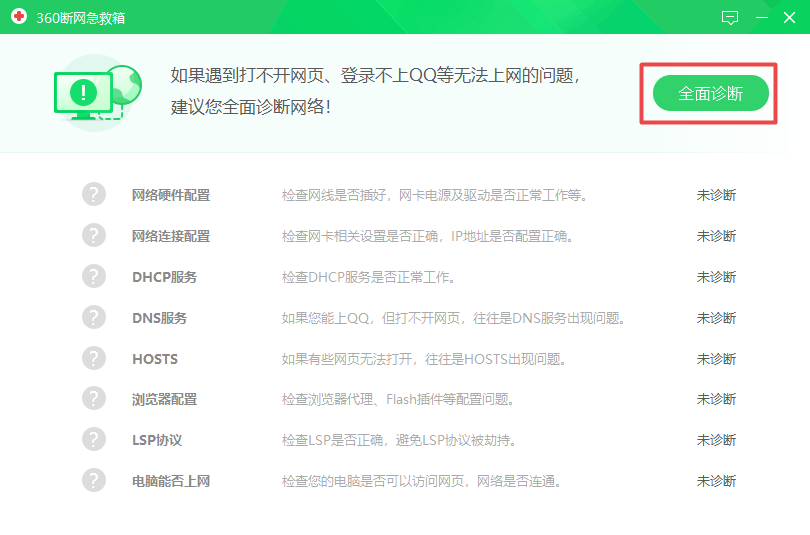
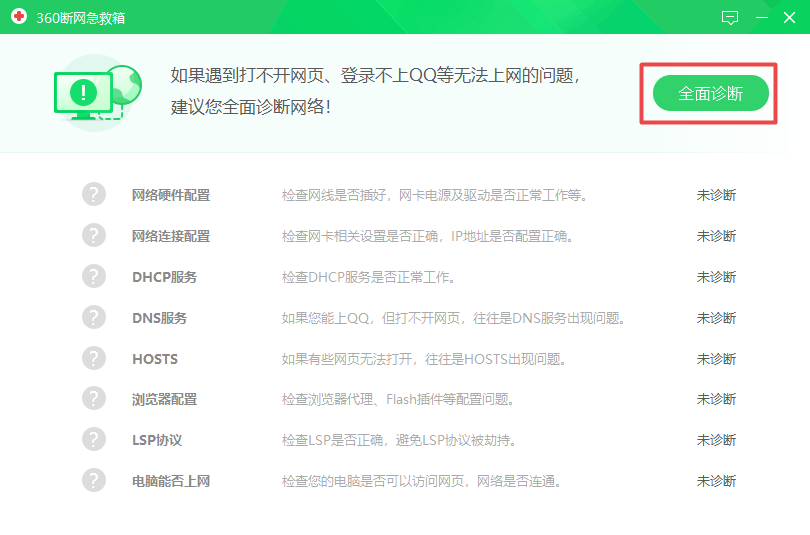
3. 診断が完了すると、現在のシステムに問題が発生します。コンピューターのネットワーク環境の構成。現時点では、[今すぐ修復] をクリックするだけです。下の図に示すように:


上記の修復後、基本的にコンピュータ ネットワーク障害は間違いなく修復できます。修復されていない場合は、「Deep Repair」が表示されるので、「Deep Repair」をクリックします。
それでは、他にネットワークの問題はありますか?メッセージを残して一緒にコミュニケーションをとることを歓迎します!
さて、今回のコンピューター スキルの共有はこれで終わりです。どれも非常に実践的で簡単なヒントです。気に入っていただければ幸いです。後で各号でコンピューター スキルを共有します。ご覧いただきありがとうございます。ありがとう。 !
わかりました、上記は私があなたのためにまとめた記事の内容です。お役に立てれば幸いです。パソコンがインターネットに接続できない場合の対処方法を読んだ後、「添付: インターネットに接続できない場合の対処方法」をご覧ください。 「コンピュータがインターネットに接続できない問題」については、かなり得した気分です。ようこそ。親指を立ててください。毎日を豊かに過ごせる!
以上がコンピュータがインターネットに接続できない場合の対処方法 添付ファイル: コンピュータがインターネットに接続できない場合の対処方法の詳細内容です。詳細については、PHP 中国語 Web サイトの他の関連記事を参照してください。

ホットAIツール

Undresser.AI Undress
リアルなヌード写真を作成する AI 搭載アプリ

AI Clothes Remover
写真から衣服を削除するオンライン AI ツール。

Undress AI Tool
脱衣画像を無料で

Clothoff.io
AI衣類リムーバー

Video Face Swap
完全無料の AI 顔交換ツールを使用して、あらゆるビデオの顔を簡単に交換できます。

人気の記事

ホットツール

メモ帳++7.3.1
使いやすく無料のコードエディター

SublimeText3 中国語版
中国語版、とても使いやすい

ゼンドスタジオ 13.0.1
強力な PHP 統合開発環境

ドリームウィーバー CS6
ビジュアル Web 開発ツール

SublimeText3 Mac版
神レベルのコード編集ソフト(SublimeText3)

ホットトピック
 7861
7861
 15
15
 1649
1649
 14
14
 1403
1403
 52
52
 1300
1300
 25
25
 1242
1242
 29
29
 Bitget Wallet 取引所に登録できないのはなぜですか?
Sep 06, 2024 pm 03:34 PM
Bitget Wallet 取引所に登録できないのはなぜですか?
Sep 06, 2024 pm 03:34 PM
BitgetWallet 取引所に登録できない理由は、アカウント制限、サポートされていない地域、ネットワークの問題、システム メンテナンス、技術的障害などさまざまです。 BitgetWallet 取引所に登録するには、公式 Web サイトにアクセスして情報を入力し、規約に同意して登録を完了し、本人確認を行ってください。
 Eureka Exchangeでネットワークエラーが発生した場合の対処方法
Jul 17, 2024 pm 04:25 PM
Eureka Exchangeでネットワークエラーが発生した場合の対処方法
Jul 17, 2024 pm 04:25 PM
EEX Exchange ネットワーク エラーが発生した場合は、次の手順を実行して解決できます。 インターネット接続を確認します。ブラウザのキャッシュをクリアします。別のブラウザを試してください。ブラウザのプラグインを無効にします。 Ouyi カスタマーサービスにお問い合わせください。
 MEXC(抹茶)公式サイトにログインできないのはなぜですか?
Dec 07, 2024 am 10:50 AM
MEXC(抹茶)公式サイトにログインできないのはなぜですか?
Dec 07, 2024 am 10:50 AM
MEXC (Matcha) Web サイトにログインできない理由としては、ネットワークの問題、Web サイトのメンテナンス、ブラウザの問題、アカウントの問題などが考えられます。解決手順には、ネットワーク接続の確認、Web サイトのお知らせの確認、ブラウザの更新、ログイン認証情報の確認、カスタマー サービスへの連絡などが含まれます。
 okx でログインすると認証コードを受信できない
Jul 23, 2024 pm 10:43 PM
okx でログインすると認証コードを受信できない
Jul 23, 2024 pm 10:43 PM
OKX へのログイン時に確認コードを受信できない理由には、ネットワークの問題、携帯電話の設定の問題、SMS サービスの中断、サーバーの混雑、確認コードの要求の制限などが含まれます。解決策は、待ってから再試行し、ネットワークを切り替えて、カスタマー サービスに連絡することです。
 Gate.ioの公式Webサイトにログインできないのはなぜですか?
Aug 19, 2024 pm 04:58 PM
Gate.ioの公式Webサイトにログインできないのはなぜですか?
Aug 19, 2024 pm 04:58 PM
Gate.io が公式 Web サイトにログインできない理由には、ネットワークの問題、Web サイトのメンテナンス、ブラウザの問題、セキュリティ設定などが含まれます。解決策は、ネットワーク接続を確認し、メンテナンスが終了するのを待ち、ブラウザのキャッシュをクリアし、プラグインを無効にし、セキュリティ設定を確認し、カスタマー サービスに連絡することです。
 PHPを使用してAlipay EasySDKを呼び出すときの「未定義の配列キー」「サイン」「エラー」の問題を解決する方法は?
Mar 31, 2025 pm 11:51 PM
PHPを使用してAlipay EasySDKを呼び出すときの「未定義の配列キー」「サイン」「エラー」の問題を解決する方法は?
Mar 31, 2025 pm 11:51 PM
問題の説明公式コードに従ってパラメーターを記入した後、PHPを使用してAlipay EasySDKを呼び出すとき、操作中にエラーメッセージが報告されました。
 Ouyiokex にログインするときに確認コードを受信できない
Jul 25, 2024 pm 02:43 PM
Ouyiokex にログインするときに確認コードを受信できない
Jul 25, 2024 pm 02:43 PM
OKEx ログイン確認コードを受信できない理由と解決策: 1. ネットワークの問題: ネットワーク接続を確認するか、ネットワークを切り替えます。 2. 携帯電話の設定: SMS 受信を有効にするか、OKEx をホワイトリストに登録します。 3. 確認コードの送信制限: 後で再試行するか、 4. サーバーの混雑: 後で再試行するか、ピーク時に他のログイン方法を使用してください。 5. アカウントの凍結: 解決するには、カスタマー サービスに問い合わせてください。その他の方法: 1. 音声認証コード、2. サードパーティの認証コード プラットフォーム、3. カスタマー サービスにお問い合わせください。
 Ouyiokex 取引プラットフォームを開けません
Jul 24, 2024 pm 01:30 PM
Ouyiokex 取引プラットフォームを開けません
Jul 24, 2024 pm 01:30 PM
Okex 取引プラットフォームにアクセスできない理由には、ネットワークの問題、Web サイトの障害、ブラウザの問題、プラットフォームの障害、その他の要因が含まれます。解決策には、ネットワークのチェック、ブラウザのキャッシュのクリア、ブラウザの更新、プラグインの無効化、デバイスの変更、カスタマー サービスへの連絡などが含まれます。




